Где хранятся записи Microsoft Teams?
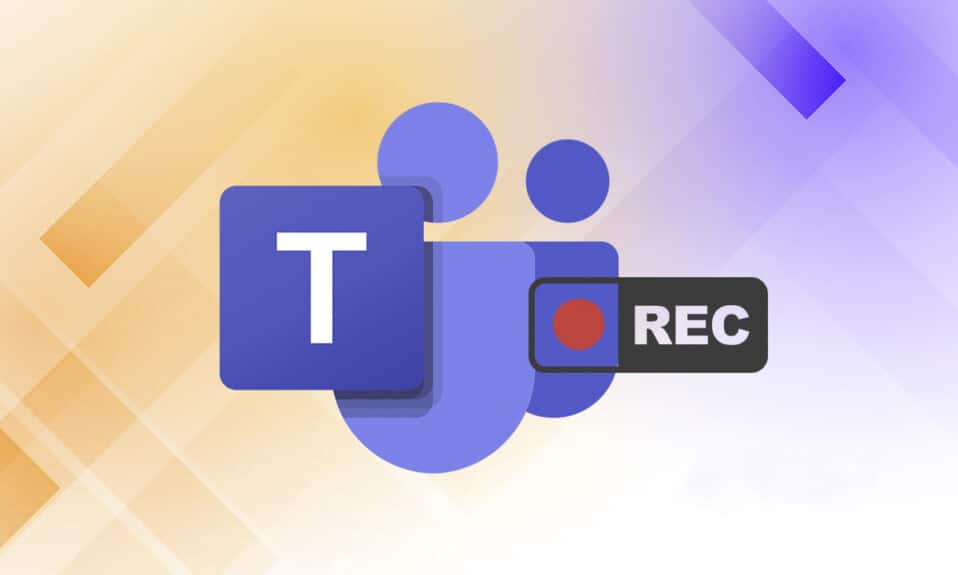
Из-за огромной потребности в приложениях для обмена сообщениями для гибкой работы на дому или общения в офисе многие приложения для обмена сообщениями достигли больших высот в своей популярности. Одним из таких приложений является Microsoft Teams . Недавно Microsoft Teams представила автоматическое удаление записей Teams, сохраненных на One Drive . (Teams)Если вам интересно, где хранятся записи Microsoft Teams и как загрузить и поделиться записанным видео из Microsoft Teams , то это руководство поможет вам сделать именно это. Кроме того, прочитайте до конца, чтобы узнать, как изменить функцию автоматического истечения срока действия(auto expiration feature) для записей Microsoft Teams .

Где хранятся записи Microsoft Teams? Как получить доступ, загрузить и поделиться записанными видео?
(Where are Microsoft Teams Recordings Stored? How to Access, Download and Share Recorded Videos?
)
В настоящее время функции видеозвонков и совместного использования экрана стали жизненно важной частью общения между коллегами, студентами, учителями, а также друзьями и семьей. Такие приложения(Apps) , как Microsoft Teams , Google Meet и Zoom , предпочтительны для телеконференций и видеоконференций(teleconferencing and video conferencing) . Эти приложения позволяют пользователям записывать события встречи, чтобы посмотреть и обсудить их позже.
Важные факты о групповой записи в OneDrive(Important Facts About Teams Recording in OneDrive)
Где хранятся записи Microsoft Teams? (Where are Microsoft Teams recordings stored?)Записи Microsoft Teams хранятся в OneDrive или SharePoint( stored in OneDrive or SharePoint) . Тогда как(Whereas) ранее записи хранились в Microsoft Stream .
Примечание.(Note:) Этот вариант записи доступен не во всех регионах(not available in all regions) . Вам разрешено записывать, если вы из США(United) , Европы(States) , Азиатско (Europe)-Тихоокеанского региона(Asia Pacific) , Австралии(Australia) , Индии(India) , Великобритании(United Kingdom) или Канады(Canada) .
Некоторые другие заслуживающие внимания функции записи Microsoft Teams включают(feature include) в себя :
- Для записи собрания MS Teams у вас должна быть учетная запись Office 365 E1, E3, E5, A1, A3, A5, M365 Business, Business Premium или Business Essentials .(Office 365 E1, E3, E5, A1, A3, A5, M365 Business, Business Premium, or Business Essentials account)
- Пользователь должен иметь лицензию (user has to be licensed with) Microsoft Stream .
- Встреча может быть индивидуальной (one-on-one) или групповой(or group meeting) .
- Записанное видео не будет захватывать виртуальные доски или общие заметки(will not capture whiteboards or shared notes) .
- Субтитры не включены(captions are not included) в записи.
- Запись продолжается(continues) даже после того, как человек, начавший запись, покинет собрание.
- Запись остановится автоматически после того, как все участники покинут(stop automatically after all the participants have left) собрание.
- Организатор собрания(meeting organizer) и человек из одной организации могут записывать собрание(can record the meeting) .
- Человек из другой организации не может записывать(person from another organization cannot record) собрание Teams(Teams meeting) другой организации.
- Точно так же анонимные пользователи(Anonymous users) , гости ( guests,) или федеративные пользователи не могут записывать(or federated users cannot record) собрания Teams.
- Вам необходимо разрешение от вашей организации(need permission from your organization) , чтобы начать запись собрания.
- Видео будут запускаться только в веб-браузере,( launched only in the web browser ) а не в приложении Teams.
- Все записи будут удалены через 60 дней(deleted after 60 days) , если не будет предпринято никаких действий. Администратор может отключить эту функцию(Admin can disable this ) автоматического истечения срока действия.
- Если срок действия записи истек, владелец записи получит электронное письмо.
(owner of the recording will receive an email. ) - Просроченная запись (expired recording) будет доступна в корзине в течение (will be available in the recycle bin for) 90 дней(90 days) для восстановления.
Microsoft Teams , записывающие процессы загрузки и удаления(download and deletion processes) , довольно просты и подробно описаны в следующих разделах.
How to Record Microsoft Teams Recordings/Meetings
Следуйте приведенным ниже инструкциям, чтобы записывать собрания в MS Teams :
1. Нажмите клавишу Windows . Введите Microsoft Teams и откройте его, щелкнув по нему.

2. Нажмите на запланированное совещание .(Meeting)
3. Щелкните трехточечный значок(three-dotted icon) в верхней части экрана, как показано на рисунке.

4. Теперь нажмите «Начать запись(Start recording) ». Начнется запись встречи.
Примечание.(Note:) Все участники собрания будут уведомлены о начале записи.

5. Снова щелкните трехточечный значок(three-dotted icon) > Остановить запись(Stop recording) , как показано ниже.
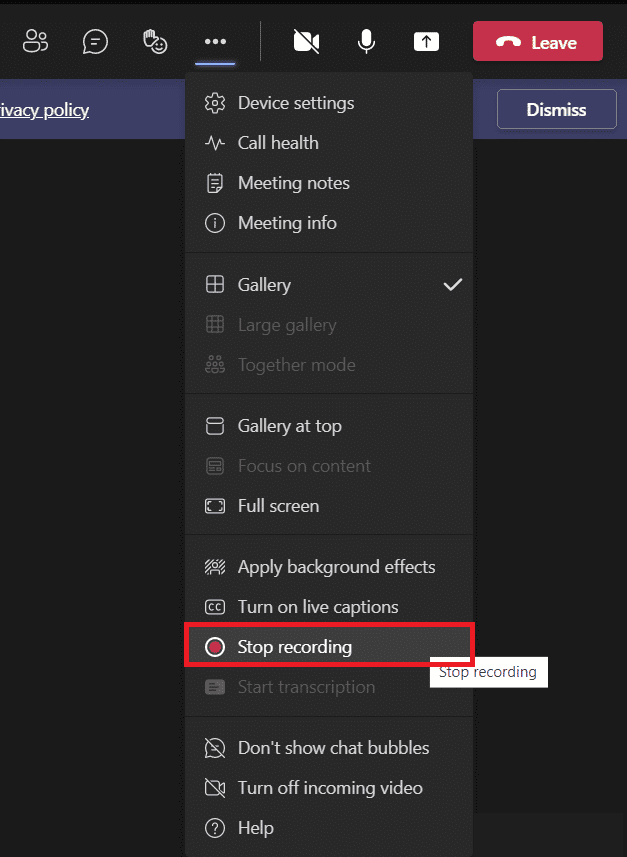
6. Теперь также нажмите « Остановить запись(Stop recording) » во всплывающем окне.

Теперь запись будет сохранена и готова к загрузке.
Читайте также:(Also Read:) Как использовать секретные смайлики Microsoft Teams(Microsoft Teams Secret)
Как скачать записанные видео из Microsoft Teams(How to Download Recorded Videos from Microsoft Teams)
Давайте сначала разберемся, где хранятся записи Microsoft Teams . Вы можете найти указанную запись из недавних чатов в Microsoft Teams . Выполните указанные шаги для загрузки записи Microsoft Teams :
1. Введите, найдите и откройте Microsoft Teams , как и раньше.

2. Нажмите на записанную встречу(recorded meeting) в последних чатах, как показано ниже.
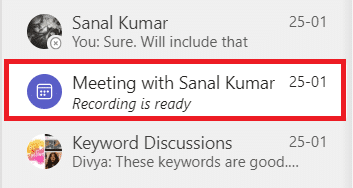
3. Нажмите на запись встречи,(meeting recording) как показано.

4. Теперь запись будет открыта в веб-браузере(web browser) . Нажмите « (Click) Загрузить(Download) » в верхней части экрана, чтобы загрузить его на свое устройство.
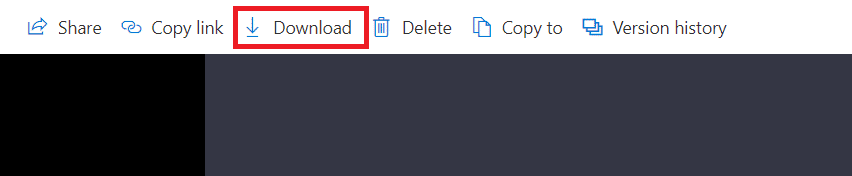
Читайте также:(Also Read:) Как включить или отключить Push -to-Talk в Microsoft Teams(Disable Microsoft Teams Push)
Как поделиться записанными видео Microsoft Teams из OneDrive(How to Share Microsoft Teams Recorded Videos from OneDrive)
Вы можете поделиться записанным видео Microsoft Teams следующим образом:(Microsoft Teams)
1. Запустите приложение Microsoft Teams из меню поиска Windows.

2. Нажмите на записанную встречу(recorded meeting) в последних чатах, как показано ниже.

3. Нажмите на запись встречи(meeting recording) .

4. Нажмите кнопку « Поделиться (Share ) » в верхней части экрана.

5. Введите имя человека(name of the person) , с которым хотите поделиться, и нажмите « Отправить(Send) » , как показано выделенным цветом.

Читайте также:(Also Read:) Как войти в центр администрирования Microsoft Teams(Access Microsoft Teams Admin Center Login)
Совет для профессионалов: как изменить дату истечения срока действия записей Microsoft Teams
(Pro Tip: How to Change Expiration Date of Microsoft Teams Recordings
)
Узнав, где хранятся записи Microsoft Teams , а также способы их загрузки и совместного использования, вы также можете изменить настройки срока действия записанных видео.
- Администратор может отключить функцию(admin can disable) автоматического истечения срока действия или установить продолжительность истечения срока действия(expiration duration) по мере необходимости.
- Также владелец записи(owner of the recording) может изменить срок(expiration date) действия записи.
Вот как это сделать:
1. Нажмите клавишу Windows . Введите Microsoft Teams и откройте его.

2. Нажмите на записанную встречу.(recorded meeting.)

3. Нажмите на запись встречи,(meeting recording) как показано.

4. Щелкните значок информации(info icon) в правом верхнем углу(right corner) экрана.

5. Щелкните Дата истечения срока действия(Expiration date) .
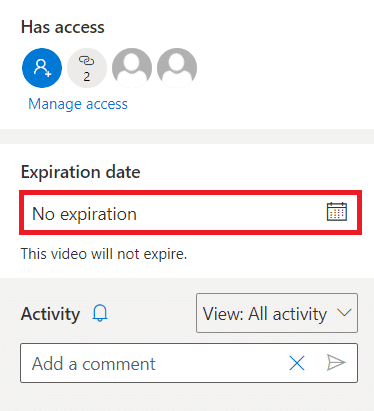
6А. Затем нажмите Выберите дату,(Select a date) используя данный календарь, как показано.
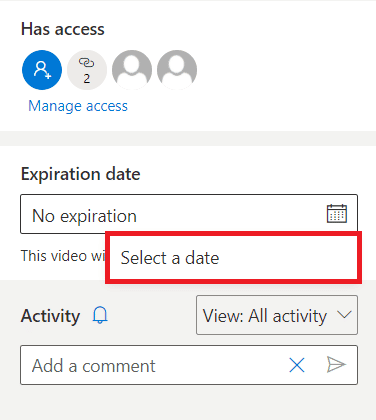
6Б. Здесь вы также можете выбрать вариант « Без истечения срока действия(No expiration) », что означает, что срок действия видео не истечет.
Часто задаваемые вопросы (FAQ)(Frequently Asked Questions (FAQs))
Q1. Почему на моем совещании опция начала записи была неактивна?(Q1. Why was the start recording option greyed out in my meeting?)
Ответ (Ans.)Параметр « Начать запись(Start recording) » будет недоступен, если организация отключила(organization has disabled) его или вы не выполнили основные требования. Для записи собрания Teams(Teams meeting) у вас должна быть учетная запись Office 365 E1, E3, E5, A1, A3, A5, M365 Business , Business Premium или Business Essentials(Business Essentials account) . См . важные факты о групповой записи в OneDrive(Important Facts About Teams Recording in OneDrive) выше.
Q2. Могу ли я записывать собрания Teams, даже если я не являюсь организатором?(Q2. Can I record Teams meetings even if I am not the host?)
Ответ (Ans.) Да(Yes) , вы можете. Любой участник из той же организации может записывать собрание Teams(Teams meeting) , даже если указанный человек не является организатором или организатором собрания(host or meeting organizer) .
Рекомендуемые:(Recommended:)
- Исправление Ntoskrnl.exe с высоким использованием диска
- Как сопоставить контроллер с клавиатурой
- Как изменить аватар профиля Microsoft Teams(Microsoft Teams Profile Avatar)
- Как запретить Microsoft Teams автоматически открываться(Opening Automatically) в Windows 11(Windows 11)
Мы надеемся, что эта статья помогла вам узнать , где хранятся записи Microsoft Teams(where are Microsoft Teams recordings stored) . Используя приведенную выше информацию, вы сможете записывать, загружать, делиться и настраивать срок действия записей MS Teams . Оставьте свои вопросы и предложения в разделе комментариев(comment section) ниже.
Related posts
WinZip Safe
Что такое Windows 11 SE?
Что такое WinZip?
Что такое Realtek Card Reader?
Что такое информация об установке InstallShield?
Что означает ASL на Omegle?
Где находится кнопка меню Chrome?
Что такое Windows 10 Boot Manager?
Что такое файловая система? [ОБЪЯСНЕНИЕ]
Что такое WiFi Direct в Windows 10?
Что такое Windows 10 Power User Menu (Win+X)?
Как удалить учетную запись матча навсегда
Что такое Microsoft Word? - Определение от Techcult
Каковы требования Valorant к ноутбуку?
Какие магазины принимают Samsung Pay?
Что такое Центр обновления Windows? [Определение]
Как удалить свою учетную запись ICQ навсегда
Что такое Fragmentation and Defragmentation
Что такое Wondershare Helper Compact?
Что такое административный Tools в Windows 10?
